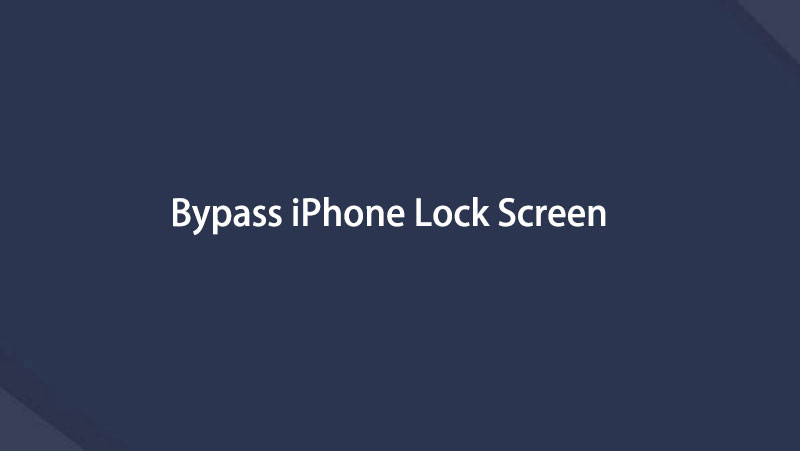- Lås opp Apple ID
- Omkjøring av iCloud-aktiveringslås
- Doulci iCloud-opplåsingsverktøy
- Factory Unlock iPhone
- Omgå iPhone passord
- Tilbakestill iPhone-passord
- Lås opp Apple ID
- Lås opp iPhone 8 / 8Plus
- Fjerning av iCloud Lock
- iCloud Unlock Deluxe
- iPhone Lås skjerm
- Lås opp iPad
- Lås opp iPhone SE
- Lås opp Tmobile iPhone
- Fjern Apple ID-passord
4 velprøvde metoder for å omgå iPhone-låseskjerm
 Oppdatert av Lisa Ou / 14. juli 2021 16:30
Oppdatert av Lisa Ou / 14. juli 2021 16:30Du glemmer bare iPhone-passordet ditt og sitter fast på låseskjermen, og trenger desperat å finne ut hvordan du fjerner skjermlåsen på iPhone. Hvordan låser du opp iOS-enheten din? Hva om du er i en annen situasjon når du trenger det låser opp iPhone men fant ikke en datamaskin? Ingen grunn til å bekymre seg! Artikkelen deler de 4 mest populære metodene som kan hjelpe deg med å enkelt omgå iPhone-låseskjermen uten problemer, bare følg trinnene nøye for å finne din egen løsning!
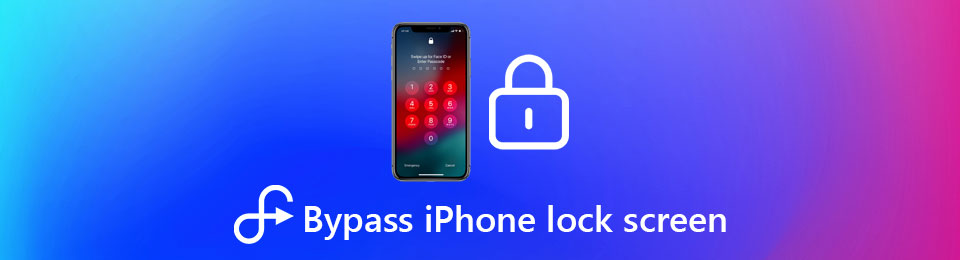

Guide List
Del 1. Omgå iPhone-låseskjerm uten passord
Hvis du ikke er en teknisk kunnskapsrik person, kan det beste være å finne ut et brukervennlig, men likevel kraftig verktøy som hjelper deg med å omgå passordet til iPhone-låseskjermen. FoneLab iOS Unlocker bør være førstevalget for å fjerne den låste skjermen på en iPhone, låse opp en iOS-enhet Touch ID / Face ID og tørke passordet for iPhone, iPad og iPod Touch. Den er fullt kompatibel med den nyeste iOS 17 for iPhone 15 og tidligere modeller.
- Lås opp og omgå iPhone-låseskjermen med en utrolig høy suksessrate.
- Gå inn i den låste iPhone uten 4/6-sifret passord, Face ID eller Touch ID.
- Fjern Apple ID hvis du har glemt Apple ID eller passord.
- Støtt den nyeste iOS 17 og tidligere versjonen, samt eldre iPhone-modeller.
FoneLab Hjelper deg med å låse opp iPhone-skjermen, fjerner Apple ID eller passordet, Fjern skjermtid eller passordkode på sekunder.
- Hjelper deg med å låse opp iPhone-skjermen.
- Fjerner Apple ID eller passordet.
- Fjern skjermtid eller passordkode på sekunder.
Trinn 1Last ned og installer FoneLab iOS Unlocker, start programmet på datamaskinen din. Etter å ha koblet iPhone til en datamaskin med en USB-kabel. På hovedskjermbildet til programmet klikker du på Tørk passord alternativet øverst på skjermen for å omgå iPhone-låseskjermen.

Trinn 2Programmet vil oppdage systemversjonen og annen relatert enhetsinformasjon i henhold til den tilkoblede iPhone, inkludert enhetskategori, enhetstype, enhetsmodell og versjonsinformasjon. Velg de riktige alternativene fra skjermen, og klikk på Start knapp.

Trinn 3Når du har lastet ned firmwaren som samsvarer med den eksakte versjonen av iPhone. Du kan bare klikke på Lås -knappen for å omgå iPhone-passordet. Følg instruksjonene og skriv inn "0000" for å fullføre opplåsingsprosessen og gå inn i den låste iPhone tilsvarende.

Del 2. Omgå iPhone-låseskjerm uten datamaskin
Når datamaskinen ikke er i nærheten, eller du kanskje trenger å fjerne passordet for iPhone-låseskjermen eksternt, hva skal du gjøre? De Find My iPhone funksjonen til iCloud bør være det riktige valget som lar deg omgå passordet til iPhone-låseskjermen når iPhone er koblet til et nettverk.
Trinn 1Gå til iCloud-nettstedet på en hvilken som helst tilgjengelig enhet. Logg deg på portalen med Apple ID og passord.
Trinn 2Sjekk på Find My iPhone trekk. Klikk deretter på Alle enheter alternativet på den øverste linjen på skjermen. Finn ønsket enhet du vil låse opp.

Trinn 3Klikk på på nederst til høyre på skjermen Slett iPhone alternativ. Passordet til låseskjermen på iPhone blir nullstilt nå.
Hva om du ikke har aktivert denne funksjonen før?
Del 3. Omgå iPhone-låseskjerm med Siri
En annen metode for å låse iPhone uten å huske passordet ditt er å bruke Siri. Denne metoden fungerer utrolig så lenge du allerede hadde Siri riktig konfigurert. Trinnene er litt kompliserte, og det er ingen garanti for at Apple ikke lapper dette smutthullet i den siste iOS-systemoppdateringen senere enn 10.3.3.
Trinn 1Snakk med Siri "Hei Siri hva er klokka" for å få tilgang til World Clock seksjon.
Trinn 2Siri ville dukke opp alternativer, klikk på Legg til Knapp slik at du kan sette inn en ny verdensur.
Trinn 3Skriv inn eventuelle tilfeldige ord i søkefeltet øverst på skjermen. Velg strengen du nettopp har angitt, og velg Velg Alle alternativet.
Trinn 4Trykk på Del nå, blant forskjellige apper du kan dele med, bør du se etter Melding muligheten til å dele med iMessage.
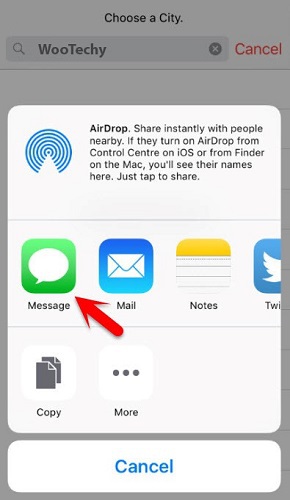
Trinn 5Nå vil iMessage be deg om å finne en kontakt du vil sende denne teksten. Skriv inn et vilkårlig navn. Du kan også opprette en ny kontakt i stedet.
Trinn 6Trykk på Tilbake på iPhone-tastaturet. Vent nå, trykk på Hjemprodukt -knappen, bør iPhone-låseskjermen omgåes takket være Siri.
FoneLab Hjelper deg med å låse opp iPhone-skjermen, fjerner Apple ID eller passordet, Fjern skjermtid eller passordkode på sekunder.
- Hjelper deg med å låse opp iPhone-skjermen.
- Fjerner Apple ID eller passordet.
- Fjern skjermtid eller passordkode på sekunder.
Del 4. Omgå iPhone-låseskjerm fra nødanrop
Hva om du ikke satte opp Siri på forhånd, eller hvis du kjører en eldre iPhone-modell som rocker en utdatert iOS-versjon som ikke støtter Siri? Vel, du kan også prøve en alternativ metode ved å bruke Emergency Call-skjermen for å fjerne skjermlåsen på iPhone.
Husk ikke at denne nødanropsfeilen bare fungerer på iOS 6.1 og tidligere versjoner av iOS. Du vil kunne omgå iPhone-låseskjermen og få tilgang til grunnleggende data som Bilder og Kontakter mens du kan ringe. Imidlertid er de fleste andre funksjoner fortsatt begrenset.
Trinn 1Skriv inn et hvilket som helst passord, forutsigbart at du har gjort et feil valg siden du glemmer passordet til iPhone-låseskjermen. Trykk på Kansellere på passordskjermen.
Trinn 2Gå inn på passordskjermen igjen, men denne gangen må du trykke på Nødanrop alternativet på knappen til venstre på skjermen.
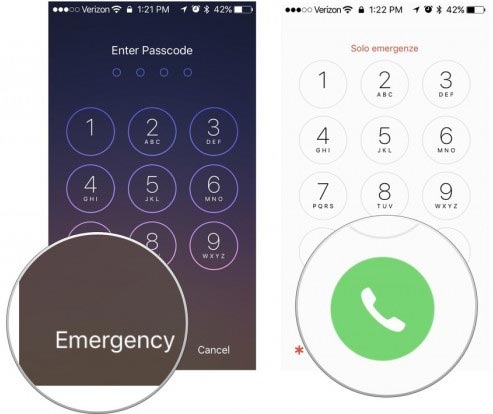
Trinn 3Hold Power -knappen på iPhone i noen sekunder, a Slide for å slå av alternativet vil bli gitt til deg for å slå av iPhone. Trykk på Kansellere alternativet.
Trinn 4Slå et nødnummer, trykk på Emergency Anrop og trykk på Kansellere knappen umiddelbart. Slå av iPhone.
Trinn 5Slå på iPhone igjen, og skriv inn opplåsingsknappen. Nå må du utføre et sett med raske handlinger. Du må holde strømknappen i flere sekunder, og trykke på Nødanrop -knappen FØR Skyv for å slå av strømmen alternativet vises.
Trinn 6Du vil finne ut at du bare har omgått din iPhone-låste skjerm.
Del 5: Vanlige spørsmål om omgå iPhone låseskjerm
Hvorfor sitter iPhone / iPad fast på en låseskjerm?
Det kan være en rekke årsaker til at dette skjer. Det kan føre til at du oppgir ugyldige passord for mange ganger. Hvis du bruker en iPad, kan det føre til at du kommer for nær en magnetkilde, og forårsaker at iPad feilaktig oppfører seg.
Hvilken er den beste metoden for å omgå iPhone-låseskjermen?
Noen av metodene vi har testet er faktisk iOS-systemfeil. De oppdateres vanligvis etter at en nyere versjon av systemet er oppdatert. Hvis du bruker en eldre iPhone-modell, kan du finne noen metoder som passer for deg. Si imidlertid om du trenger det omgå skjermlås på en iPhone 11, bør du prøve enten iCloud-opplåsing eller FoneLab iOS Unlocker.
Hva om jeg har en iPad som fryser på låseskjermen? Hvordan fikser jeg det?
Du kan definitivt omgå iPad-passordet med metodene vi foreslår! Så lenge det er en iOS-enhet, bør prosessene og trinnene til slutt være like over hele linja. Vær forsiktig med systemversjoner, krav og iCloud-kontoer du koblet til enheten din, ellers kan du bare laste ned FoneLab iOS Unlocker som alt-i-ett-butikken.
FoneLab Hjelper deg med å låse opp iPhone-skjermen, fjerner Apple ID eller passordet, Fjern skjermtid eller passordkode på sekunder.
- Hjelper deg med å låse opp iPhone-skjermen.
- Fjerner Apple ID eller passordet.
- Fjern skjermtid eller passordkode på sekunder.
konklusjonen
Det er en rekke måter å omgå iPhone-låseskjermen. Ovennevnte er fullstendig testet og godkjent, noe som kan hjelpe deg med å låse opp skjermen på iPhone, enten uten passord eller uten datamaskin. Videre, hvis du bruker en relativt ny iPhone-modell, kan du også prøve å omgå Siri-metoden. Nå, enten du støter på problemer som din iPad frossen på låseskjermen, eller du må tilbakestill iPhone fra låseskjermen, bør du ha tillit og ekspertise til å enkelt løse disse problemene!
Nedenfor er en videoopplæring for referanse.